Čo je aktualizácia Windows 10 Creators Update a prečo by ste ju mali nainštalovať?
Keď bol Windows 10 vydaný prvýkrát, Microsoft povedal, že to bude ich posledný operačný systém. A svoj sľub dodržali až doteraz: nevyvinuli žiadne nové operačné systémy. To však neznamená, že Windows 10 zastavuje. Práve naopak! Windows 10 je pravdepodobne najdynamickejší operačný systém vytvorený spoločnosťou Microsoft . Minulý rok nám Microsoft dal Anniversary Update , čo bola veľká aktualizácia s ďalšími výhodami, s mnohými novými funkciami a nástrojmi pridanými do Windowsu 10(Windows 10) . Tento rok, 11. apríla(April 11) , sú späť s aktualizáciou Creators Update(Creators Update), čo je ďalšia dôležitá aktualizácia pre Windows 10 . Aktualizácia Creators Update nielenže vylepšuje operačný systém, ale prináša aj dôležité zmeny do používateľského rozhrania a širokú škálu nových funkcií navrhnutých tak, aby pomohli ľuďom vytvárať a užívať si prácu s počítačom. Tu je to, čo je nové v aktualizácii Windows 10 Creators Update a prečo by ste si ju mali zaobstarať čo najskôr:
POZNÁMKA:(NOTE:) Podľa spoločnosti Microsoft bude aktualizácia Windows 10 Creators Update spustená 11. apríla(April 11) 2017.
1. Hrajte lepšie s herným režimom
Jednou z najočakávanejších nových funkcií z aktualizácie Windows 10 Creators Update je nový herný režim(Game Mode) . Ide o celý súbor vylepšení, možností a nástrojov, ktoré sú navrhnuté tak, aby zvýšili kvalitu vašich herných zážitkov. Samotný herný režim(Game Mode) je funkcia, ktorá sľubuje zvýšenie výkonu v hrách, a to bez ohľadu na vek alebo výkon počítača. Je navrhnutý tak, aby zvýšil počet snímok za sekundu, ktoré môžete dosiahnuť vo svojich obľúbených hrách, ale čo je dôležitejšie, hovorí sa, že robí všetko pre to, aby sa pri hraní vyhlo extrémnemu spomaleniu a veľmi nízkej snímkovej frekvencii.
Ak sa o ňom chcete dozvedieť viac, podrobne sme sa tejto téme venovali v tomto článku: Jednoduché otázky: Čo je herný režim a ako ho používať v systéme Windows 10?(Simple questions: What is Game Mode and how to use it in Windows 10?)
2. Živé vysielanie, vytváranie snímok obrazovky a nahrávanie hier
V Creators Update budú môcť hráči so systémom Windows 10 vytvárať snímky obrazovky zo svojich obľúbených hier; (Windows 10)budú môcť nahrávať svoju hru a čo je ešte dôležitejšie, budú môcť svoju hru streamovať online, aby ju videl celý svet. To sú veci, po ktorých túži veľa hráčov a po prvýkrát sú všetky zabudované do operačného systému. Už nebudete musieť sťahovať, inštalovať a snažiť sa konfigurovať všetky druhy aplikácií tretích strán. V Creators Update je vysielanie alebo nahrávanie hier jednoduchšie ako kedykoľvek predtým.
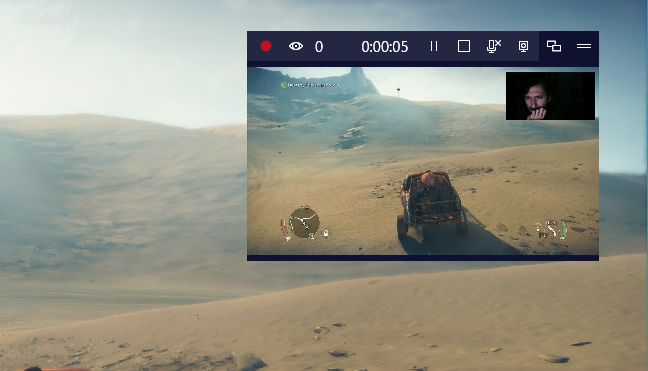
O týchto nových herných funkciách sme sa podrobne venovali v tejto príručke: 5 vecí, ktoré môžete robiť s novým herným panelom z Windowsu 10(5 things you can do with the new Game Bar from Windows 10) .
3. Maľujte 3D alebo ako jednoduchým spôsobom vyrobiť 3D čmáranice
Je pravdepodobné, že každý, kto kedy používal Windows , pozná Paint – najjednoduchší a najzákladnejší obraz vytvárajúci priestor vôbec. To je dedičstvo novej Paint 3D – aplikácie, ktorá zjednodušuje tvorbu 3D a je dostupná pre každého, kto používa Windows 10 .
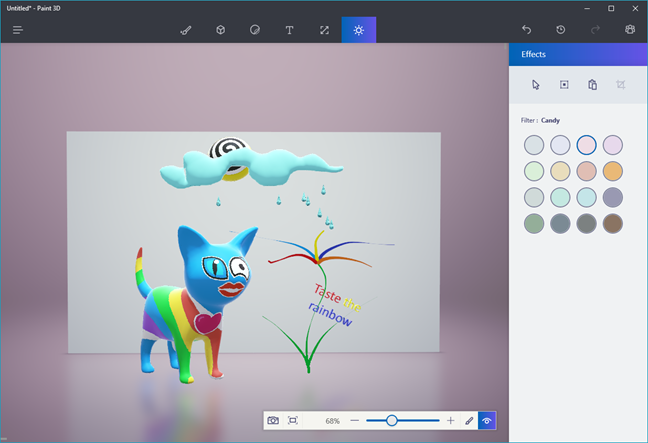
Ak ste zvedaví, ako môžete pomocou programu Maľovanie 3D(Paint 3D) vytvárať 3D objekty, maľovať ich a zdieľať ich so svetom, pozrite si túto príručku: 6 vecí, ktoré môžete robiť s Maľovaním 3D v systéme Windows 10(6 things you can do with Paint 3D in Windows 10) .
4. Zmiešaná realita prichádza na každého
Virtuálna realita a „skutočná“ realita sa spájajú a vytvárajú to, čo Microsoft nazýva zmiešaná realita alebo rozšírená realita. V aktualizácii Windows 10 Creators Update sa približujeme k cieľu spoločnosti, ktorým je sprístupnenie rozšírenej reality a dostupné pre každého. Microsoft uviedol, že spolupracuje s hlavnými výrobcami hardvéru, ako sú HP, Dell , Lenovo , ASUS a Acer , na vytvorení nových slúchadiel VR, ktoré sú schopné poskytovať zážitky so zmiešanou realitou v aktualizácii Windows 10 Creators Update .
5. Microsoft Edge štandardne blokuje obsah Flash
Vo webovom prehliadači spoločnosti Microsoft(Microsoft) – Edge – sa už štandardne nespúšťa obsah Flash , čo je vynikajúce pre vašu bezpečnosť. Adobe Flash Player bol terčom škodlivého kódu už príliš veľa rokov. V aktualizácii Windows 10 Creators Update Microsoft Edge(Microsoft Edge) predvolene blokuje Flash a potom sa vás opýta, či chcete prehrať obsah Flash . Ak sa chcete dozvedieť viac o správaní prehliadača v tejto veci, prečítajte si tento návod: Ako odblokovať obsah Flash v Microsoft Edge a spravovať spôsob jeho načítania(How to unblock Flash content in Microsoft Edge and manage the way it is loaded) .
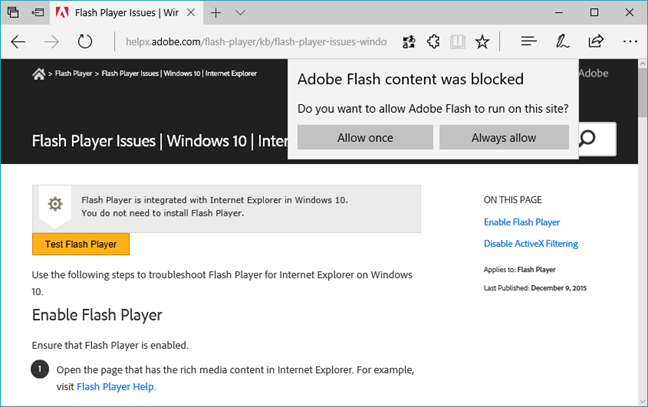
6. Windows Defender získava vylepšenia používateľského prostredia
Bezpečnosť je jednou z kľúčových vecí, ktoré treba hľadať v každom aspekte života; vrátane počítačov. Windows Defender chráni používateľov Windowsu(Windows) už dlho. Hoci sa jeho efektivita v priebehu rokov neustále zlepšovala, jeho používateľské rozhranie a použiteľnosť tomu tak nebolo. V aktualizácii Windows 10 Creators Update získame novú aplikáciu s názvom Centrum zabezpečenia programu Windows Defender(Windows Defender Security Center) . Umožňuje používateľom zobraziť a ovládať všetky podrobnosti týkajúce sa zabezpečenia v systéme Windows 10(Windows 10)počítačov a zariadení. To siaha od nastavení antivírusu po výkon a stav zariadenia, pravidlá brány firewall, ovládanie aplikácií a prehliadača a možnosti rodiny. Je tam všetko, ľahko sa nájde a použije. Ak chcete vidieť ďalšie podrobnosti, prečítajte si túto príručku: 5 vecí, ktoré môžete robiť s novým centrom zabezpečenia programu Windows Defender(5 things you can do with the new Windows Defender Security Center) .

7. Ponuka Štart(Start Menu) je prispôsobiteľnejšia
Ponuka Štart(Start Menu) je stále nedokončená v aktualizácii Windows 10 Creators Update a spoločnosť Microsoft(Microsoft) pracuje na tom, aby bola priateľskejšia, ľahšie použiteľná a prispôsobiteľnejšia ako kedykoľvek predtým. Teraz vám ponuka Štart(Start Menu) umožňuje zoskupovať aplikácie a skratky a lepšie ich organizovať vytváraním a používaním živých priečinkov. A nielen to, ale tiež vám umožňuje skryť zoznam Všetky aplikácie(All apps) zo zobrazenia, ak uprednostňujete „metro“ spôsob zobrazovania prvkov.
Ak ste zvedaví a chcete sa dozvedieť viac o novej ponuke Štart(Start Menu ) z aktualizácie Windows 10 Creators Update , prečítajte si tieto návody:
- Ako vytvoriť a používať živé priečinky v ponuke Štart systému Windows 10(How to create and use live folders in Windows 10's Start Menu)
- Ako skryť zoznam „Všetky aplikácie“ z ponuky Štart systému Windows 10(How to hide the "All apps" list from the Windows 10 Start Menu)
8. Nočné(Night) svetlo je tu na ochranu vašich očí a zlepšenie rýchlosti spánku
Všetky obrazovky vyžarujú modré svetlo, ktoré unavuje naše oči a bráni nám v dobrom spánku. Microsoft to uznal a rozhodol sa s tým niečo urobiť. V aktualizácii Windows 10 Creators Update získavame funkciu s názvom Nočné svetlo(Night light) , čo je režim zobrazenia, ktorý je navrhnutý tak, aby používal teplejšie farby ako normálne, s väčším množstvom červenej a žltej, čo môže znížiť únavu očí znížením modrého svetla vyžarovaného obrazovkou počítača.

Ak chcete vidieť, ako zapnúť a nakonfigurovať nočné(Night) svetlo v aktualizácii Windows 10 Creators Update , prečítajte si túto príručku: Jednoduché otázky: Čo je nočné svetlo v systéme Windows 10 a ako ho používať?(Simple questions: What is the Night light in Windows 10 and how to use it?)
9. Automaticky získajte(Reclaim) miesto na disku pomocou funkcie Storage Sense
Jednou malou, no šikovnou funkciou z Windows 10 Creators Update je možnosť konfigurovať váš počítač alebo zariadenie na vykonávanie úloh automatickej údržby s cieľom uvoľniť miesto na vašich pevných diskoch. Nazýva sa Storage Sense a keď je zapnutý, vymaže nepotrebné súbory z vášho počítača, aby znovu získal stratené miesto na disku. Ak máte počítač, tablet alebo iný typ zariadenia s malým SSD ako primárnym diskom operačného systému, oceníte túto drobnosť.

Ďalšie informácie o tom, ako získať prístup a ako používať Storage Sense v aktualizácii Windows 10 Creators Update , nájdete v tejto príručke: Ako nastaviť systém Windows 10 na automatické uvoľnenie miesta v počítači(How to set Windows 10 to automatically free up space on your PC) .
10. Prináša sa mnoho ďalších menších zmien a vylepšení
Windows 10 Creators Update tiež prináša mnoho menších zmien a vylepšení, ktoré nie je také ľahké si všimnúť ako tie, ktoré sme doteraz spomenuli. Napríklad:
- Editor databázy Registry(Registry Editor) získa panel s adresou, ktorý môžete použiť na rýchlu navigáciu na konkrétnu cestu registra. Môžete sa o tom dozvedieť tu: Ako používať nový panel s adresou z Editora databázy Registry v systéme Windows 10(How to use the new Address Bar from the Registry Editor in Windows 10)
- Skratky príkazového riadka(Command Prompt) z ponuky pokročilých používateľov sú nahradené skratkami PowerShell(replaced with PowerShell shortcuts)
- Microsoft Edge dokáže zobraziť ukážky kariet, ktoré ste otvorili
- Priestorový zvuk(enable spatial sound) budete môcť povoliť na akomkoľvek páre slúchadiel s Dolby Atmos
- Cortana môže odpovedať na viac otázok a môže pracovať s viacerými aplikáciami
- Aktualizácie systému Windows je možné pozastaviť a aktualizáciám ovládačov sa možno vyhnúť, ak máte edíciu Windows 10 Professional , Enterprise alebo Education .
- Windows 10 Creators Update dokáže pomocou zariadení spárovaných s počítačom zistiť, kedy ho nepoužívate, a uzamknúť prístup(lock access)

Záver
Ako vidíte, Creators Update pre Windows 10 je viac než len aktualizácia: je to dôležitá inovácia. Existuje veľa nových funkcií, nástrojov a možností na použitie, čo je skvelé. Stavíme sa, že všetky tieto nové veci, ktoré nám prídu do cesty, sa každému budú páčiť. Veď komu by sa nepáčili vylepšenia použiteľnosti a viac možností prispôsobenia? Povedzte nám: tešíte sa na novú aktualizáciu Creators Update ?
Related posts
Čo je nové v aktualizácii systému Windows 10 z novembra 2019?
12+ dôvodov, prečo by ste si mali zaobstarať aktualizáciu Windows 10 z apríla 2018
Čo je nové v aktualizácii systému Windows 10 z mája 2019? 13 nových funkcií!
7 dôvodov, prečo by ste si mali zaobstarať aktualizáciu Windows 10 z októbra 2018
Viac ako 15 dôvodov, prečo by ste si mali zaobstarať aktualizáciu Windows 10 Fall Creators Update
Ako nainštalovať Windows 11 na ľubovoľný (nepodporovaný) počítač alebo virtuálny počítač
Ako nainštalovať Windows 11 z USB, DVD alebo ISO -
Ako blokovať aktualizácie systému Windows (2 spôsoby) -
Čo sú premenné prostredia v systéme Windows? -
Ako vytvoriť používateľské premenné a systémové premenné prostredia v systéme Windows 10 -
3 spôsoby odinštalovania aktualizácií systému Windows 10
Ktoré funkcie zo systému Windows 7 už nie sú v systéme Windows 10 dostupné? -
Aktualizácia systému Windows 10 z mája 2021: Čo je nové a odstránené? -
Ako odinštalovať ovládače zo systému Windows v 5 krokoch
Zistite, kedy bol nainštalovaný systém Windows. Aký je pôvodný dátum inštalácie?
Windows 11 je na hovno: 7 dôvodov, prečo sa vám nemusí páčiť -
Ako inovovať na Windows 10 (zadarmo) -
Ako vytvoríte USB disk na obnovenie systému Windows 10? -
Ako používať Windows USB/DVD Download Tool
Ako nainštalovať Windows 10 z DVD, ISO alebo USB -
